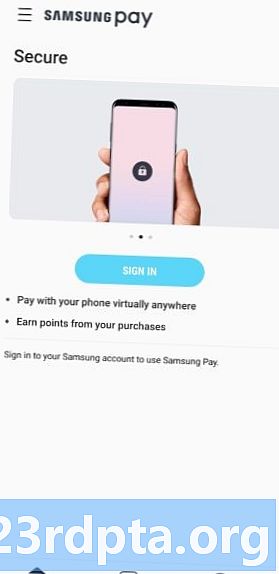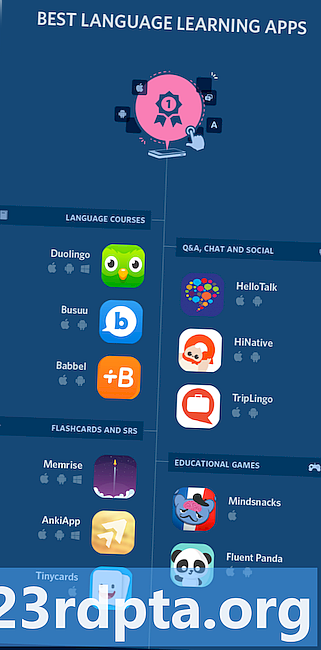Nilalaman
- Nagtatampok ang Samsung Pay sa India
- Paano mag-set up ng Samsung Pay
- Paano gumawa ng mga pagbabayad gamit ang Samsung Pay
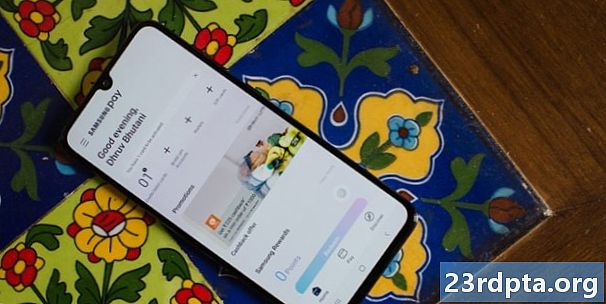
Ang Samsung ay walang kabuluhan sa paglulunsad ng badyet na may mahusay na badyet sa India ay nagpapatuloy sa paglabas ng Samsung Galaxy A70. Ang pinakabagong karagdagan sa patuloy na pagpapalawak ng Galaxy A pamilya ay lahat na nakatakda upang sumali sa labis na mapagkumpitensya na premium mid-range segment. Gayunpaman, ang Galaxy A70 ay may tampok na punong punong barko na higit na naghihiwalay dito mula sa mga mas mababang mga kapatid na ito at ang pack: suporta ng Samsung Pay.
Narito ang lahat ng kailangan mong malaman tungkol sa paggamit ng Samsung Pay sa Samsung Galaxy A70!
Nagtatampok ang Samsung Pay sa India
Pinapayagan ka ng Samsung Pay na magbayad sa karamihan sa mga tindahan ng tingi sa India sa pamamagitan lamang ng pagturo sa iyong Samsung smartphone patungo sa isang terminal ng pagbabayad, sa halip na pag-swipe ng isang credit o debit card o pagbabahagi ng iyong impormasyon sa pagbabayad. Sinusuportahan din ng serbisyo ang mga mobile wallets tulad ng Paytm at Mobikwik, at nagbibigay-daan sa paglilipat ng pera gamit ang Unified Payment Interface (UPI).
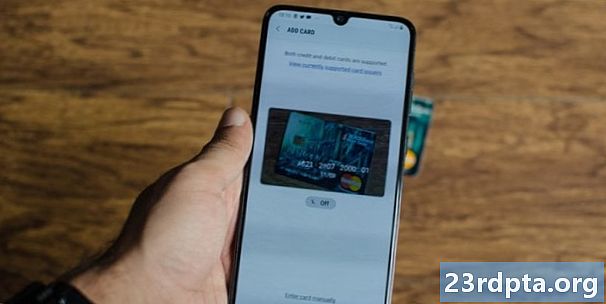
Ang isa sa mga kadahilanan para sa katanyagan ng Samsung Pay ay dahil gumagana ito sa lahat ng mga regular na machine-based card machine na sumusuporta sa NFC o MST (magnetic secure transmission). Nagpadala ang MST ng isang magnetic signal mula sa smartphone sa card reader ng pagbabayad ng terminal upang tularan ang pag-swipe ng isang pisikal na kard. Dahil walang kinakailangang pag-upgrade ng hardware o software sa terminal ng pagbabayad, ang Samsung Pay ay hindi nahadlangan ng kakulangan ng pag-ampon ng mga modernong terminal.
Hindi mapalampas ng maraming mga pagpipilian sa e-pagbabayad na magagamit sa bansa, maaari mo ring limasin ang mobile, internet, kuryente, tubig, landline, DTH, at iba pang mga panukalang batas gamit ang Samsung Pay app. Naghahanap din ang Samsung upang matulungan ka sa iyong mga pangangailangan sa personal na pananalapi, na may mga alok para sa mga credit card at personal na pautang na magagamit, pati na rin ang kakayahang suriin ang iyong credit score nang direkta sa pamamagitan ng app.
Paano mag-set up ng Samsung Pay
- Hangga't mayroon kang isang karapat-dapat na Samsung smartphone, tulad ng Galaxy A70, makakakita ka ng isang icon ng Samsung Pay app sa iyong home screen o sa drawer ng app. Tapikin ang icon upang makapagsimula.
- Kakailanganin mo ang isang account sa Samsung upang magamit ang app. Kung mayroon ka na, i-tap lamang ang pindutan ng Mag-sign In pagkatapos ng pambungad na video play at ipasok ang iyong impormasyon sa pag-login. Kung hindi, maaari kang lumikha ng isang account sa pahinang ito. Magparehistro sa isang email address (iyon ang magiging iyong Samsung ID) at lumikha ng isang password.
- Sa susunod ay kailangan mong magrehistro ng isang paraan ng pagpapatunay ng pagbabayad. Maaari mong gamitin ang in-display fingerprint scanner o mag-set up ng isang PIN. Ang scanner ng daliri ay ang unang pagpipilian na nagpapakita, ngunit maaari mong laktawan ito at piliin na gumamit ng isang apat na digit na numero ng PIN.
- Maaari mo na ngayong simulan ang pagdaragdag ng kinakailangang impormasyon sa debit at credit card. Maaari kang magparehistro ng hanggang sa 10 kard nang sabay-sabay.
- Sa screen na nag-pop up pagkatapos ng pahina ng paraan ng pagpapatunay, tapikin ang Idagdag Card. Maaari mong gamitin ang camera ng in-app upang awtomatikong basahin ang mga detalye ng card o manu-manong ipasok ang impormasyon nang manu-mano. Sundin ang lahat ng mga tagubilin sa screen upang makumpleto ang proseso ng pagpaparehistro ng card.
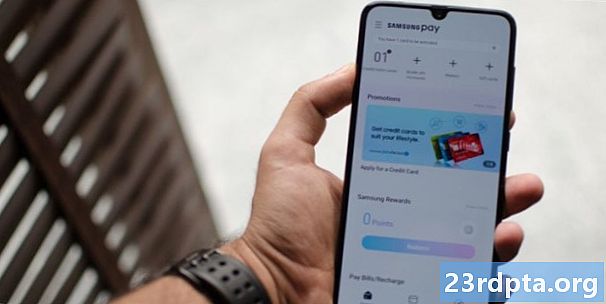
Paano gumawa ng mga pagbabayad gamit ang Samsung Pay
- Kapag natapos mo na ang pagdaragdag ng iyong impormasyon sa debit at credit card sa Samsung Pay app, handa ka nang magsimulang magbayad.
- Upang ilunsad ang Samsung Pay app, ang kinakailangan lamang ay isang simpleng pag-swipe mula sa anumang screen, kung in-app, sa home screen, at maging ang lock screen.
- Ang app ay magpapakita ng mga card na iyong nai-save. Maaari kang mag-swipe pakaliwa o pakanan upang lumipat sa pagitan nila.
- Kapag pinili mo ang card, maaari mong patunayan ang pagbabayad gamit ang iyong fingerprint o sa pamamagitan ng pagpasok ng apat na digit na PIN.
- Ilagay ang iyong telepono sa tabi ng card machine at dapat kumpleto ang iyong pagbabayad. Tandaan na kakailanganin mong ilagay ang telepono sa gilid ng isang regular na makina at sa itaas kung ito ay isang mambabasa ng card na pinagana ng NFC.
- Kung hinihiling ng cashier ang huling apat na numero ng iyong numero ng card, ibahagi ang numero na lilitaw sa ibaba ng iyong aktwal na kard. Nakatutulong itong minarkahan ang "Huling 4 na numero para sa kahera."
Kaya't ang lahat ng kailangan mong malaman tungkol sa paggawa ng mga pagbabayad gamit ang Samsung Pay sa Samsung Galaxy A70! Napakahusay na makita ang Samsung sa wakas na nagdadala ng hindi kapani-paniwalang kapaki-pakinabang na tampok na ito sa mid-range market, at inaasahan nitong gagawing paraan ang pagpatay sa iba pang mga smartphone-friendly na smartphone na ipinakilala ng Samsung sa India sa taong ito.